2020-07-28 17:32:58来源:兔叽下载站 编辑:kingguard
今天小编给各位讲解一下必剪如何给视频添加录音,有需要的朋友们就来兔叽下载站看一下视频添加录音方法分享。相信小编带来的文章对大家带来帮助。
方法/步骤
导出视频后,点击下面的音频。
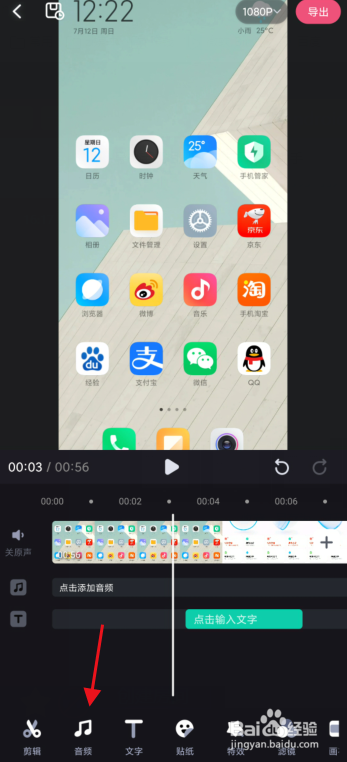
再点击工具栏中的录音。
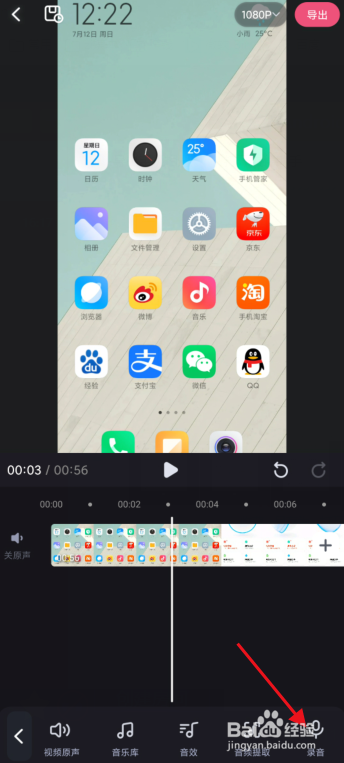
点击下方的红色“录音”按钮。

在指针开始随着进度条往后走的过程中就可以开始录音。
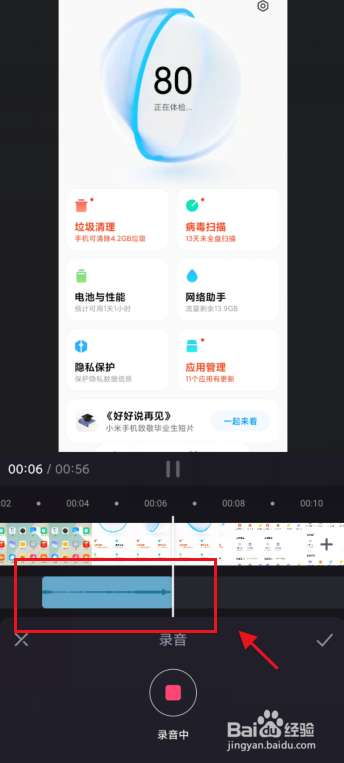
录音完成后,再次点击按钮,点击右侧的√。
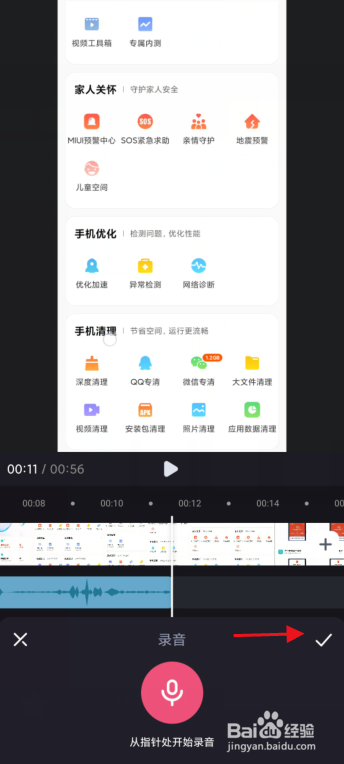
这样就成功给视频添加录音了,点击录音可以再进行修改。

导出视频后,点击下面的音频。
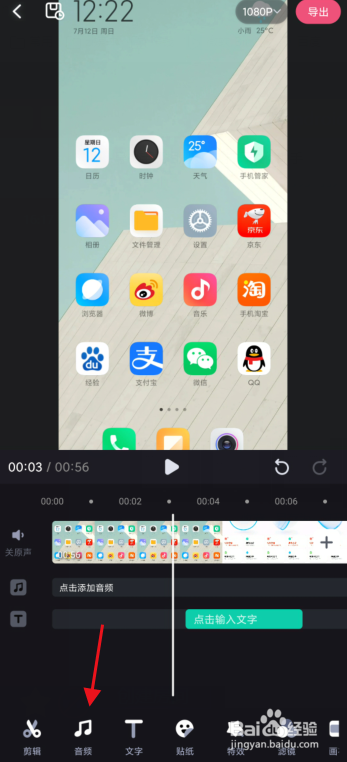
再点击工具栏中的录音。
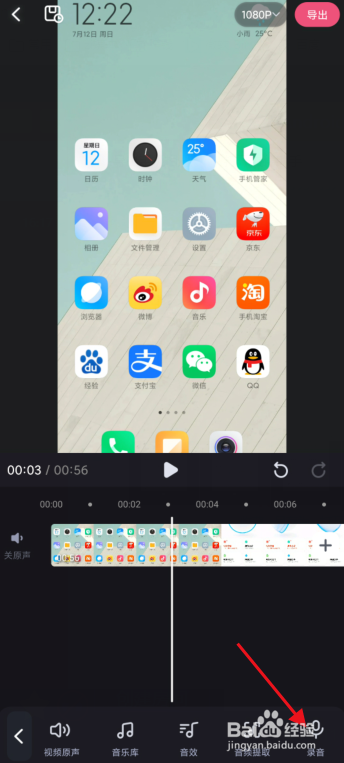
点击下方的红色“录音”按钮。

在指针开始随着进度条往后走的过程中就可以开始录音。
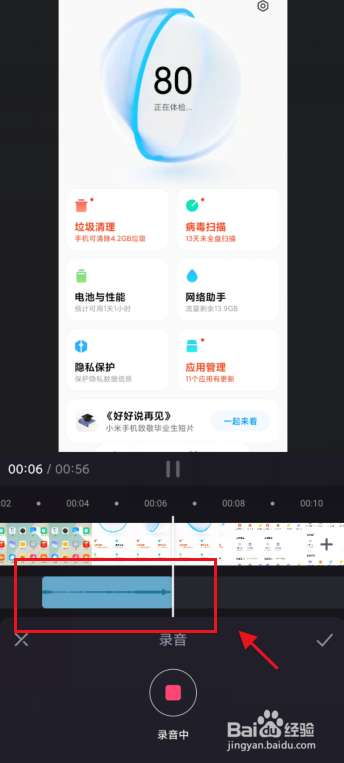
录音完成后,再次点击按钮,点击右侧的√。
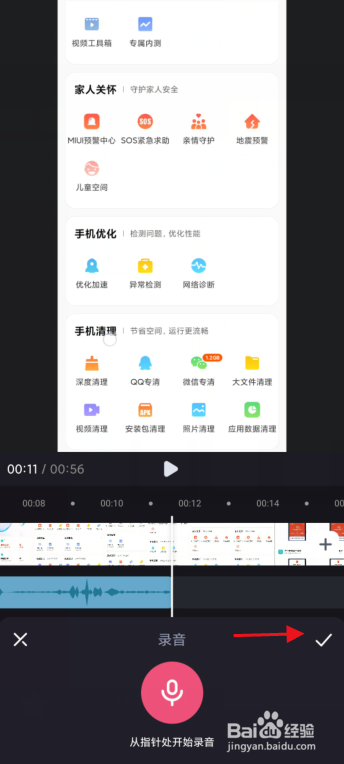
这样就成功给视频添加录音了,点击录音可以再进行修改。

再点击工具栏中的录音。
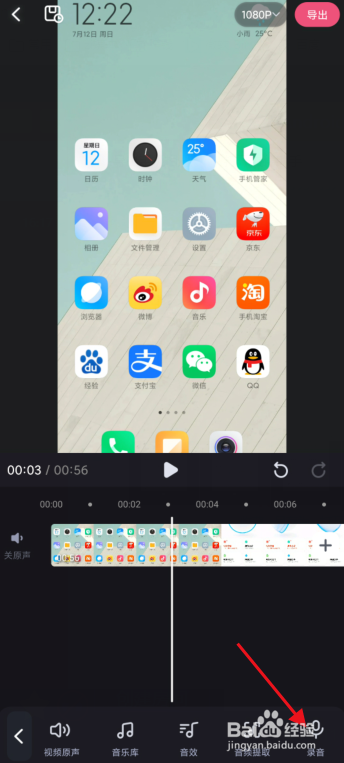
点击下方的红色“录音”按钮。

在指针开始随着进度条往后走的过程中就可以开始录音。
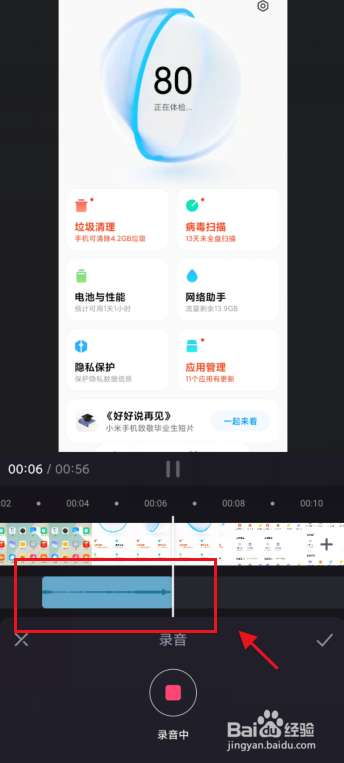
录音完成后,再次点击按钮,点击右侧的√。
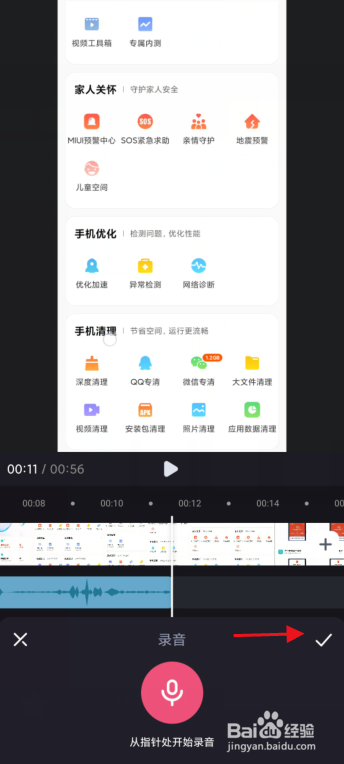
这样就成功给视频添加录音了,点击录音可以再进行修改。

上文就是小编带来的相关信息了,大家觉得可以帮助自己处理这些问题吗?喜欢的朋友们就来兔叽下载站收看更多的内容吧。
必剪教程大全 | ||
| 功能使用 | ||
| 音效 | 音乐 | 滤镜 |
| 收音 | 录音 | 录屏 |
| 麦克风 | 复制视频 | 提取音频 |
| 添加贴纸 | 添加配音 | 转场效果 |
| 添加标签 | 添加字幕 | 视频封面 |
| 录音提词 | 保存视频 | 语音识别 |
| 录屏码率 | 水平翻转视频 | — |
| 常见问题 | ||
| 草稿箱 | 去水印 | 删除片尾 |
| 删除字幕 | 视频画面比例 | — |
| ☝点击表格内文字能学习更多软件教程哦!☝ | ||

2024-08-27
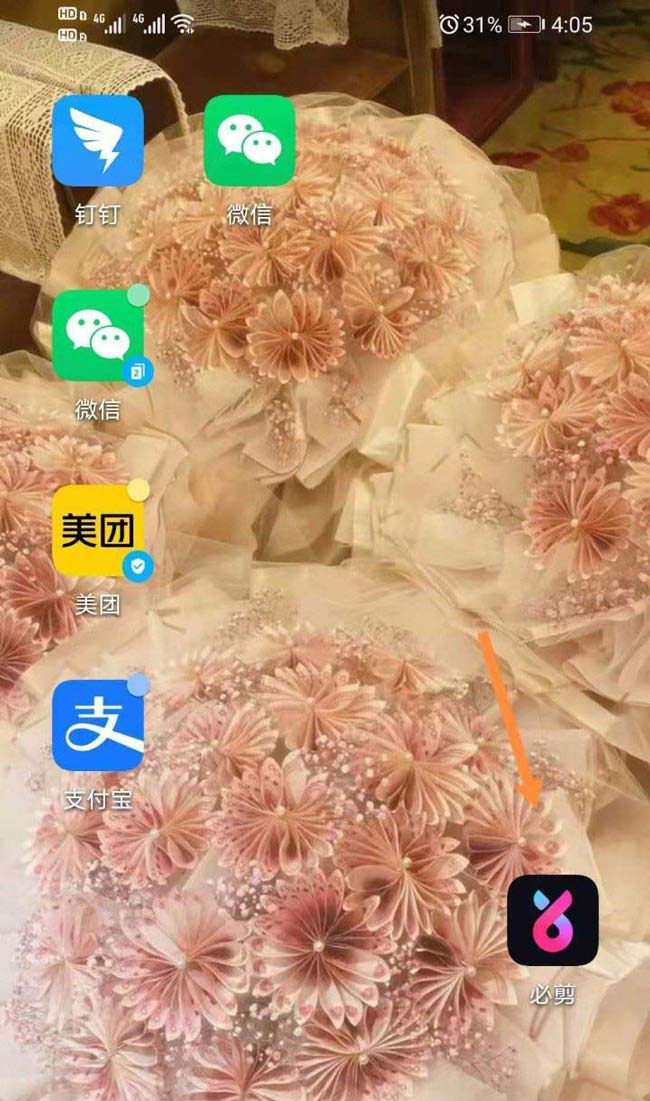
2023-10-09
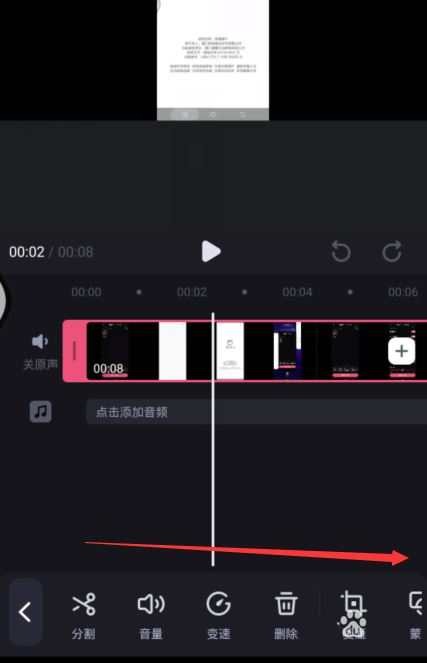
2023-10-09
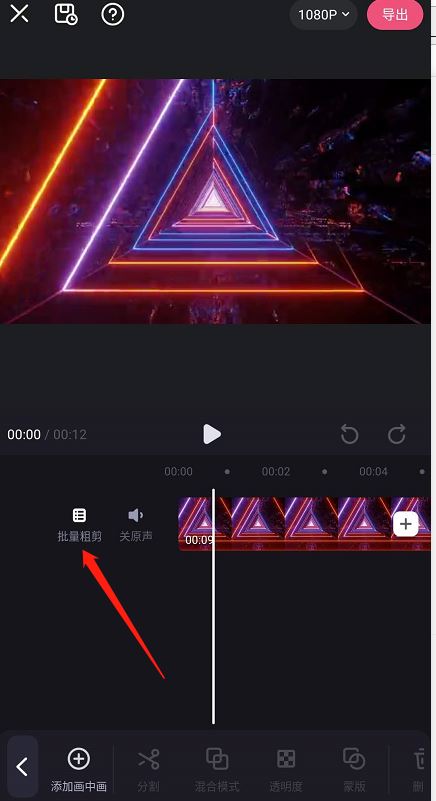
2023-10-09
随着网络的发展,各种五花八门的软件不断更新,有着众多领域的系统工具可以供大家下载,但是很多软件不是你想要的效果,包括现在市面上的手机自带了很多不实用的系统工具,而且还占内存,你知道有哪些系统工具最实用吗?今天兔叽下载站小编为大家带来了一下好用的系统工具,大家快来看看吧~
今天小编就给大家带来许一些功能强大的系统工具软件合集,相信大家一定可以在这里找到你所需要的软件。这些工具不是系统上面自带的,而且专门的公司进行制造出来的,方便大家在日常的生活中、工作上使用。小编带来的这些软件都非常的好用,而且实用性高,操作简单,大家可以快速轻松上操作,有需要的话不妨就快点来兔叽下载站下载哦。

47.83MB

59.34MBB

27.59M

46.48MB

38.41MB

49.83MB

系统工具
16.2MB
下载
摄影图像
33.83MB
下载
系统工具
8.11MB
下载
系统工具
69.8MB
下载
办公学习
11.16MB
下载
生活实用
9.58MB
下载
影音播放
59.04M
下载
社交聊天
46.14MB
下载
生活实用
50.54MBB
下载
生活实用
50.54MBB
下载